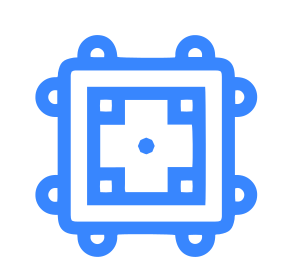可通过设置调整指针大小颜色、控制面板更换方案、自定义单个图标或安装第三方主题来更换Windows 10鼠标指针样式。

如果您发现默认的鼠标指针在屏幕上难以辨认,或者您希望个性化您的Windows 10体验,则可以更换鼠标指针的样式。以下是几种更换和自定义鼠标指针样式的详细方法:
一、通过设置应用更改指针大小和颜色
此方法允许您快速调整鼠标指针的大小和颜色,使其在屏幕上更醒目。
1、按 Windows 徽标键 + I 打开“设置”应用。
2、选择“辅助功能”。
3、在左侧菜单中点击“鼠标指针和触摸”。
4、使用“大小”滑块来增大或减小鼠标指针的尺寸。
5、在“鼠标指针样式”下拉菜单中,选择一个预设的颜色方案,例如白色、黑色、倒置或系统推荐的明亮颜色。
6、如果需要完全自定义颜色,选择“选择其他颜色”,然后在调色板中选取您想要的色彩。
二、通过控制面板更换完整的指针方案
此方法可以让您切换到一套全新的指针图标集合,即“方案”,从而改变不同操作状态下(如正常选择、忙、帮助选择等)的指针外观。
1、按下 Win + R 键打开“运行”对话框,输入 control 并按回车键,以打开控制面板。
2、将“查看方式”设为“类别”,然后点击“外观和个性化”。
3、点击“轻松使用设置中心”。
4、在左侧边栏中,点击“使鼠标更易于使用”。
5、在“请选一个选项”列表中,找到并点击“更改鼠标指针的颜色和大小”下方的“更改指针”链接。
6、这将打开“鼠标属性”窗口,请切换到“指针”选项卡。
7、在“方案(S)”下拉菜单中,选择一个内置的方案,例如“Windows 黑色(系统 scheme)”,系统会立即应用该方案下的所有指针样式。
三、自定义单个指针图标
此方法提供了最精细的控制,允许您为每一个特定的鼠标事件(如正常选择、文本选择、手型等)单独指定一个自定义的指针文件(.cur 或 .ani)。
1、按照方法二中的步骤1-6,进入“鼠标属性”窗口的“指针”选项卡。
2、在“自定义”列表中,点击您想要更改的项目,例如“正常选择”。
3、点击“浏览(B)...”按钮,在弹出的文件选择窗口中,找到并选择您下载好的自定义指针文件(.cur 或 .ani格式)。
4、选中文件后点击“打开”,所选的指针样式将被应用到该项目上。
5、重复步骤2-4,为其他指针事件(如“帮助选择”、“后台操作”、“精确定位”等)逐一设置不同的自定义图标。
6、完成所有自定义后,点击“另存为(A)...”按钮,输入一个新方案的名称(如“我的自定义主题”)并保存,以便日后可以快速切换回来。
7、最后,点击“应用”和“确定”按钮,使所有更改生效。
四、安装第三方鼠标指针主题
互联网上有许多创作者制作的精美指针主题包,安装这些主题可以一次性更换整套指针样式。
1、在网络上搜索并下载一个喜欢的鼠标指针主题包,确保其适用于Windows 10,并且包含.cur或.ani格式的文件。
2、通常,下载的文件是一个压缩包,将其解压到一个容易找到的文件夹中。
3、按照方法二的步骤进入“鼠标属性”窗口的“指针”选项卡。
4、点击“浏览(B)...”按钮,导航至您解压主题文件的文件夹。
5、根据主题提供的说明,为“正常选择”等各个项目分别选择对应的指针文件进行替换。
6、全部替换完成后,使用“另存为(A)...”功能将这套配置保存为一个新的方案,方便管理。